以下分享如何将Excel单元格中含有数字的文本批量处理,提取出所需的数字信息。
1. 将A列中的数据源复制到B列。

2. 将B列的行距缩小至只能看到一个数字的距离。
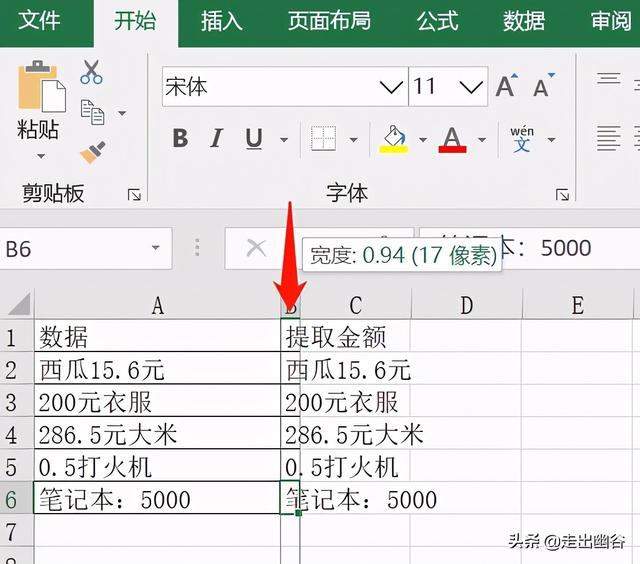
3. 选择菜单栏的“开始”选项卡,然后点击“填充”下的“内容重排”。

4. 点击“确定”,B列的数据会进行重新排序,如图。

5. 这里需要将表格的有数字的数据转换一下,因为重排之后统一是文本格式的,需要换成数字形式的;从第一个有数字的单元格选择至最后一个有数字的单元格,点击左上角的感叹号,选择“转换为数字”。

6. 选择B列的所有数据,然后按F5键打开“定位”对话框,选择“常量”条件,不勾选“数字”,点击“确定”,这样就定位了除数字以外的所有文本的单元格。

7. 在选中了所有非数字单元格后,鼠标右击,选择“删除”, 在“删除”对话框中勾选“下方单元格上移”,点击“确定”后即可删除所有非数字单元格,同时数字单元格也与原数据一一对应。


参考视频:
Excel系列之批量提取文本中的数字
,




